
インスタはスマホアプリが中心で写真や動画の投稿もアプリを使って行う方が圧倒的に多いです。
しかし最近ではPC版(web版)にも力が入ってきており、写真の投稿などはweb版でも出来るようになりました。
そんな感じでバージョンアップしているweb版ですが、PCから設定できる項目もいくつか増えてきました。
このページではPCを使って設定できる項目をまとめて解説します。
インスタのweb版からPC(パソコン)を使って設定できる項目
現状、インスタのweb版からPCで設定できるのは以下の項目となります。
- プロフィール編集
- パスワード変更
- 許可されたアプリ
- コメント
- メール
それぞれの項目について以下で解説していきます。
プロフィール編集
プロフィール編集はアプリ版と同じように名前や自己紹介などのプロフィールを編集できます。
基本的にはアプリ版と同じなのですが多少違う点もあります。
まず、PCを使って自己紹介を編集すると改行が使えます。
アプリの場合は改行ボタンが使えないように設定されてますがPCを使えば改行も簡単です。
また、web版のプロフィール編集には『アカウントの一時停止』項目が存在します。
これはアプリ版にはなくてweb版だけの項目となります。
インスタグラムを退会する時にアカウントを停止するのですが、その時にこの項目を使って停止します。
パスワード変更
パスワード変更はアプリ内でもできますが、web版から設定変更する事ができます。
アプリ版と同じように『現在のパスワード』と『新しいパスワード』を入力して変更処理を行えます。
現在のパスワードがわからない場合にはパスワードリセットが必要になります。
パスワードのリセットについては以下で詳しく解説しているので参考にして下さい。
関連リンク
許可されたアプリ
許可されたアプリとはインスタと連動設定しているアプリの情報が表示されます。
この項目もアプリ版にはなくてweb版からしか設定変更できません。
以下のように連動しているアプリの情報が表示されていて、『アクセスを取り消し』で連動を解除する事ができます。
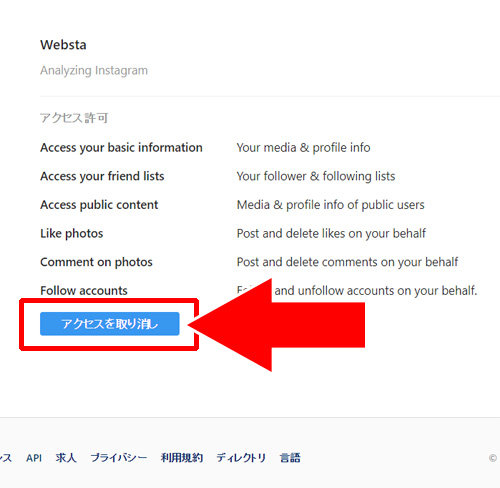
連動しているアプリで連動を解除したい場合はこちらの設定から行いましょう。
コメント
コメントの設定はアプリと同様のキーワードフィルタリングです。
『不適切なコメントを非表示にする』のチェックとカスタムキーワードで非表示にしたいキーワードの設定ができます。
スパムコメントなどが多い場合にはこちらのフィルタリングを活用すると良いですね。
メール
メールの設定はインスタグラムからのメルマガ購読設定です。
メルマガの項目としては以下の5つが用意されています。
- ニュースメール
- リマインダーメール
- プロダクトメール
- 調査メール
- SMSメッセージ
これらのメール項目を個別でオンオフ設定ができるようになっています。
デフォルトでは全ての項目がオン設定になっているので興味のないものや必要ないものはオフに設定しておきましょう。
ちなみに、メルマガ購読がオンに設定していても頻繁にメールが送られるという事はないので無視していても大丈夫そうです。
PCを使って設定できる項目は一度見ておこう
以上のようにweb版からPCを使って設定できる項目はアプリと共通の項目もありますがweb版独自の項目もあったりします。
もし一度も確認していない方は一度見ておくと良いかもしれませんね。
インスタはPC版(web版)に関してもかなりバージョンアップしてきています。今後は更に使いやすくなってくると予想できます。
既にアプリだけではなくPCでも十分楽しめるコンテンツになってきていますね。
インスタのPCに関する情報は以下でも詳しくまとめているのでよろしければ参考にして下さい。
関連リンク






















